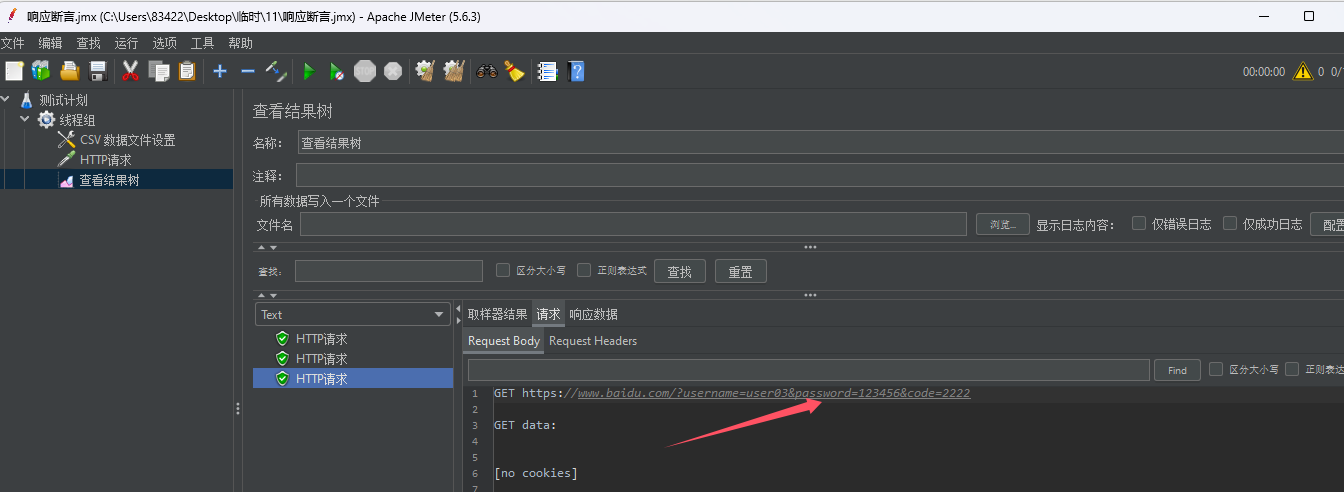Jmeter工具之——参数化(4)
一 概述
参数化测试:把测试数据组织起来,用不同的测试数据调用相同的测试方法
Jmeter中常见的参数化方式:
- 用户定义的变量
- CSV Data Set Config
二 用户定义的变量
2.1 概念
- 作用:定义全局变量
- 位置: 测试计划—>线程组—>配置元件—>用户定义的变量
2.2 用户定义的变量示例
1 | 请求:https://www.baidu.com:443 |
步骤
- 添加线程组
- 添加用户定义的变量。格式:变量名-变量值
- 添加HTTP请求,引用定义的变量名。格式:${变量名}
- 添加查看结果树
示例
1-测试计划配置全局变量。格式:变量名-变量值
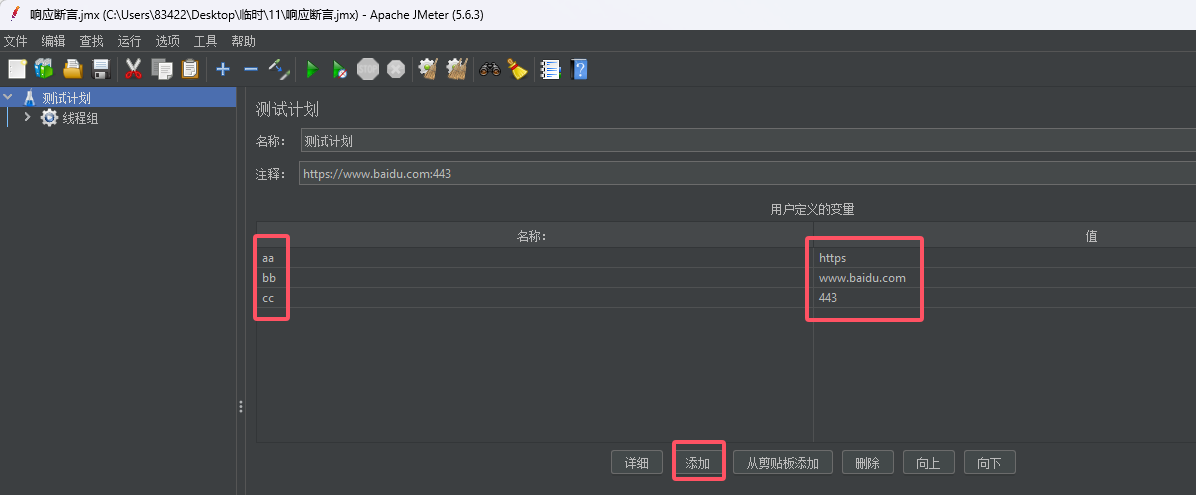
2-HTTP请求使用测试计划自定义变量${变量名}
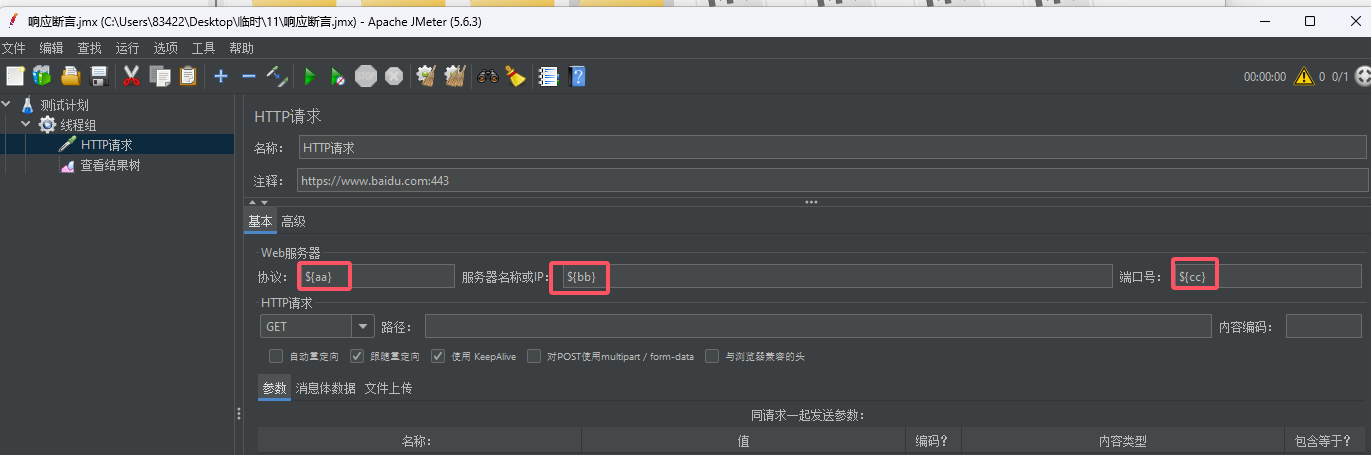
3-查看结果树,测试结果(内容被替换为定义变量)
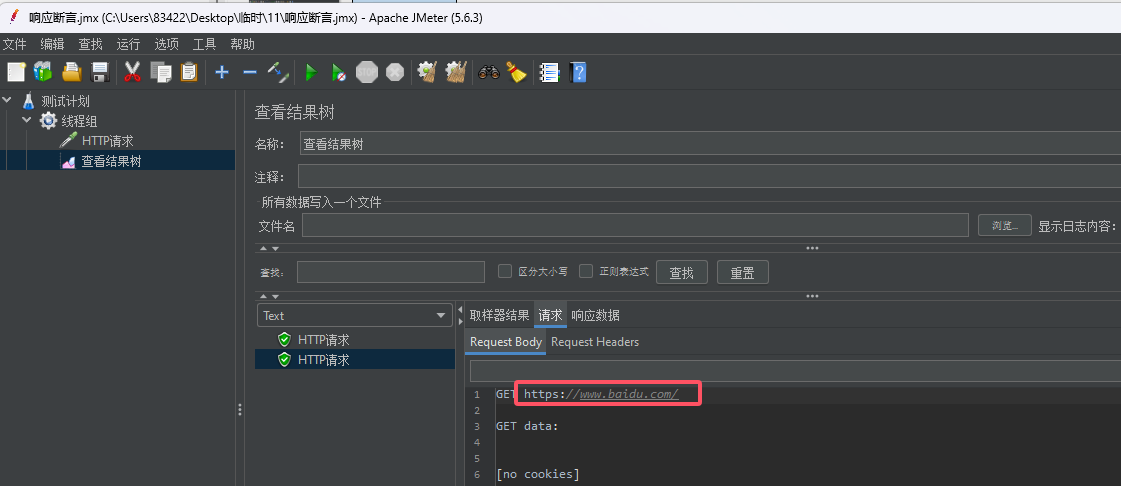
三 CSV Data Set Config
3.1 概念
- 作用:让不同用户在多次循环时,可以取到不同的值
- 位置:测试计划—>线程组—>配置元件—>CSV数据文件设置
3.2 CSV Data Set Config示例
1 | 请求:https://www.baidu.com |
操作步骤
- 定义CSV数据文件
- 添加线程组,设置循环次数为3
- 添加CSV数据文件设置
- 添加HTTP请求
- 添加查看结果树
示例
1-添加线程组并设置线程数3(3组数据取值)
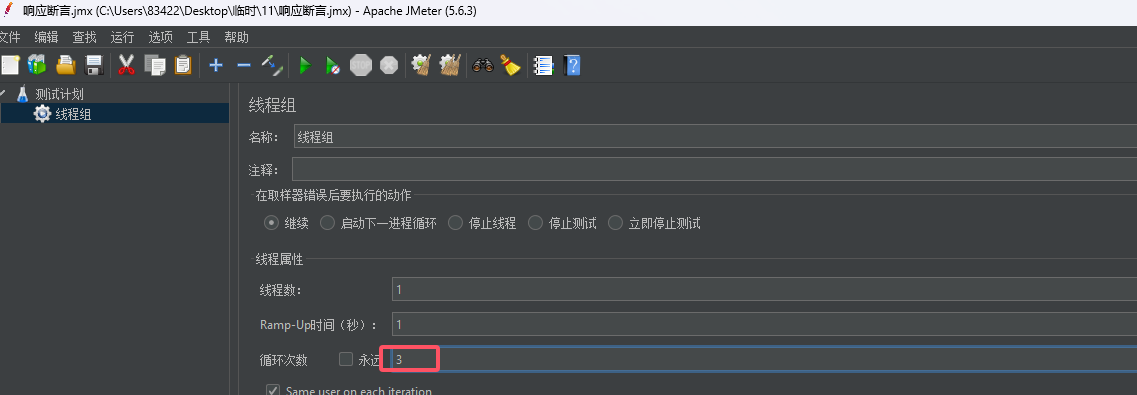
2-在线程组上右键,依次点击:添加—>配置元件—>CSV Data Set Config
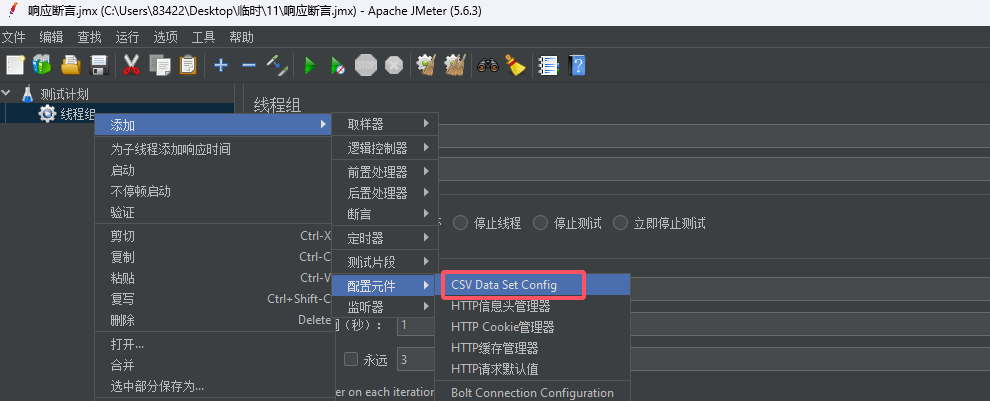
3-配置CSV文件
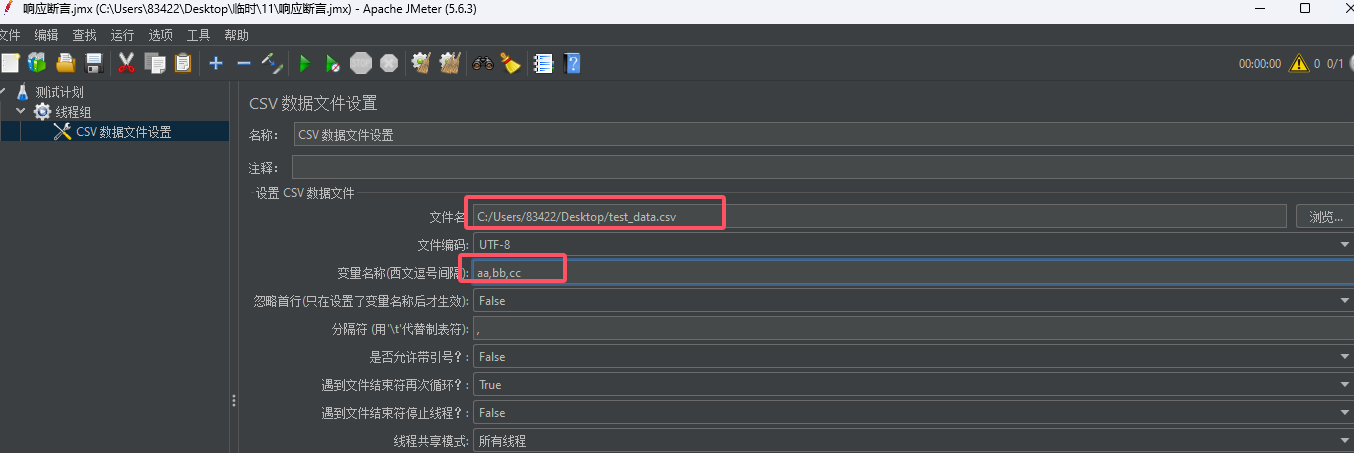
4-线程组添加http请求,并配置请求参数
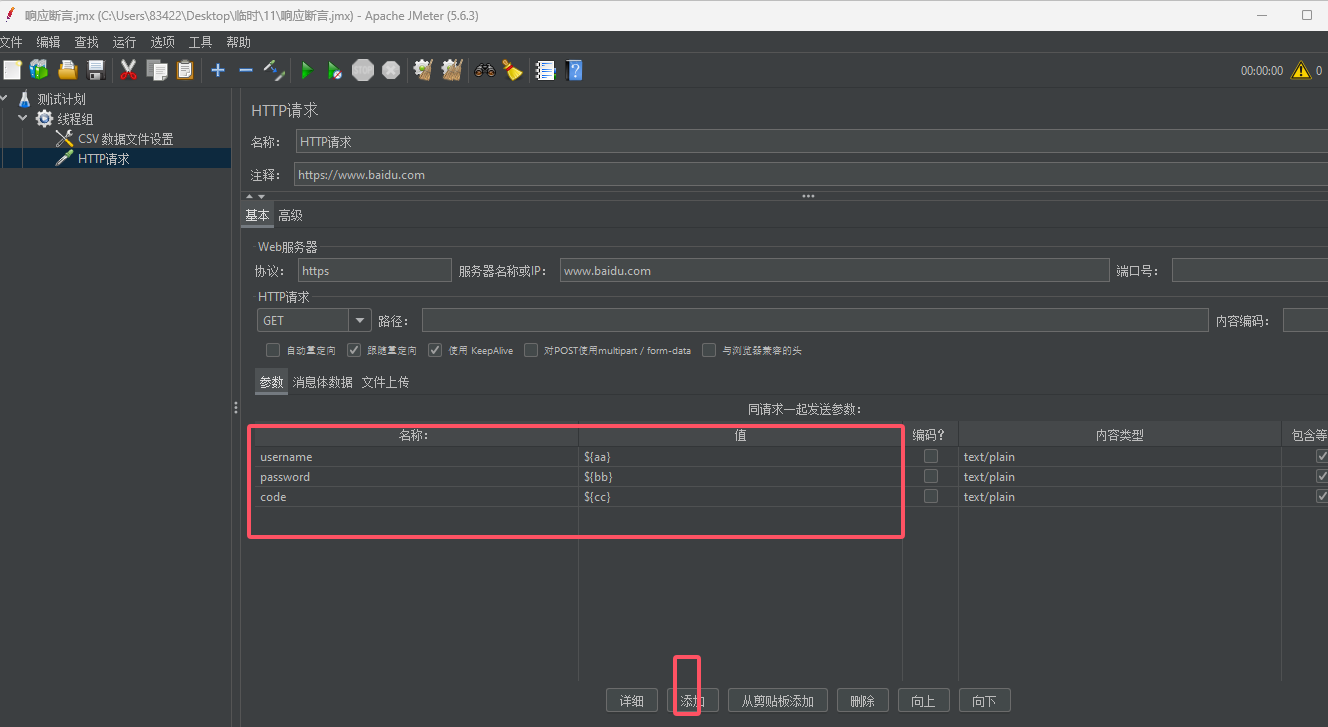
5-添加请求结果树,用于查看请求结果
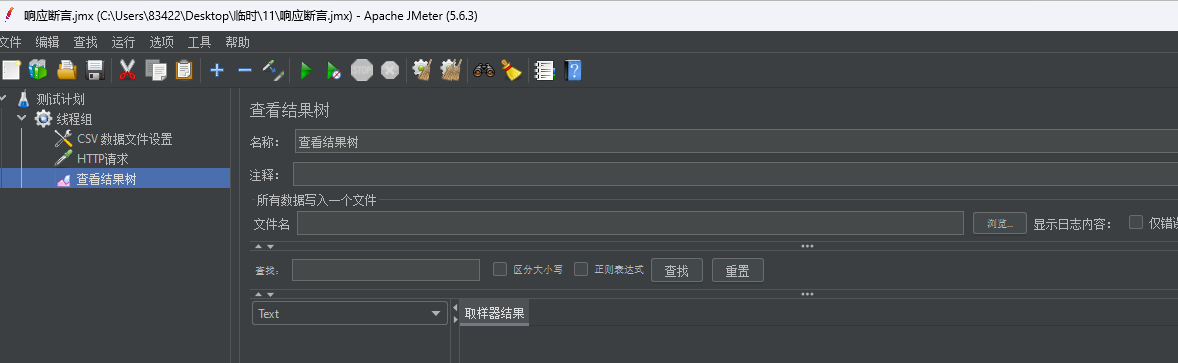
6-执行请求后,查看结果树内容(3个请求且请求参数不同)